win10有很多个不同的版本。我们在想安装其他版本的系统的时候,怎么知道电脑原先的系统?今天小编就教大家查看win10系统的版本。有需要的朋友看看。 查看win10系统版本解决方法;
win10有很多个不同的版本。我们在想安装其他版本的系统的时候,怎么知道电脑原先的系统?今天小编就教大家查看win10系统的版本。有需要的朋友看看。
查看win10系统版本解决方法;
1.点击“开始菜单”。
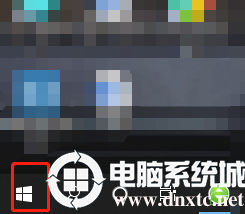
2.点击“设置”。
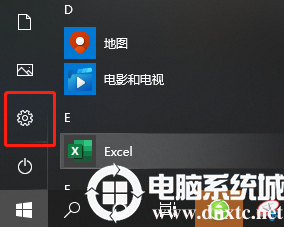
3.点击“系统”。
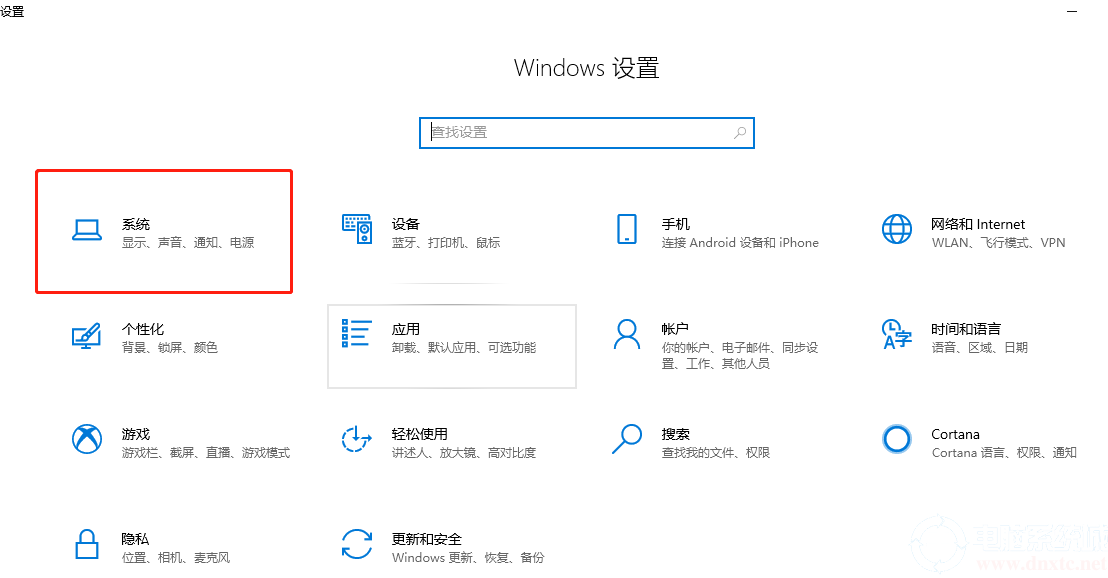
4.点击“关于”。
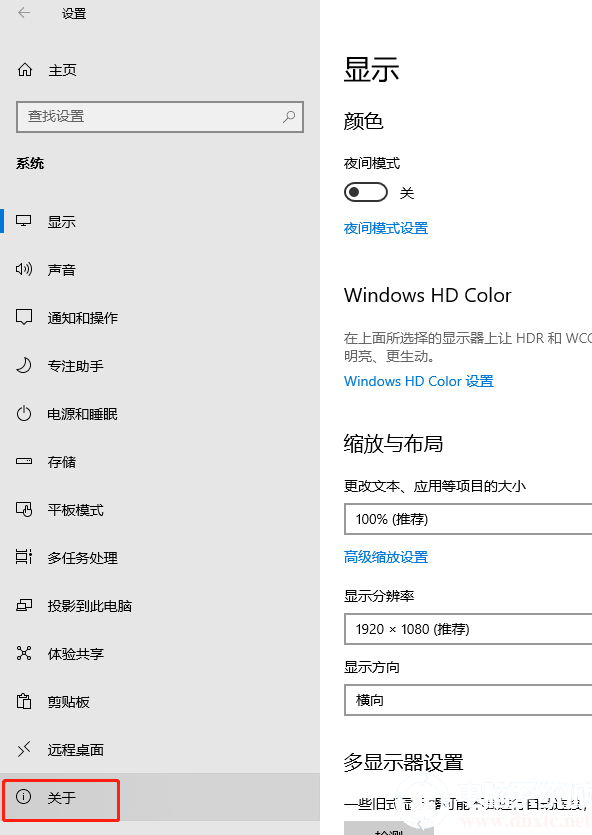
5.如图所示,就是本机的win10系统的详细信息了,版本是win10 64位系统 企业版。
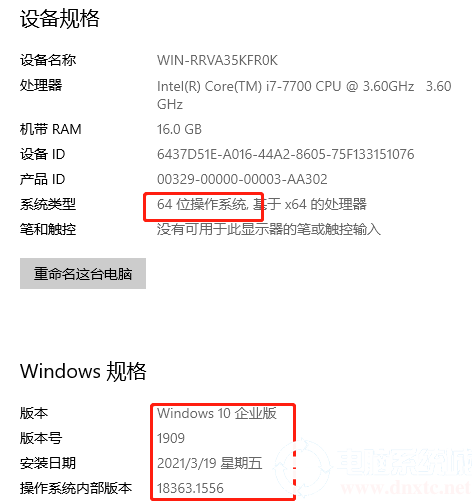
以上就是win10系统的版本查看方法了,更多电脑教程请您关注自由互联。
